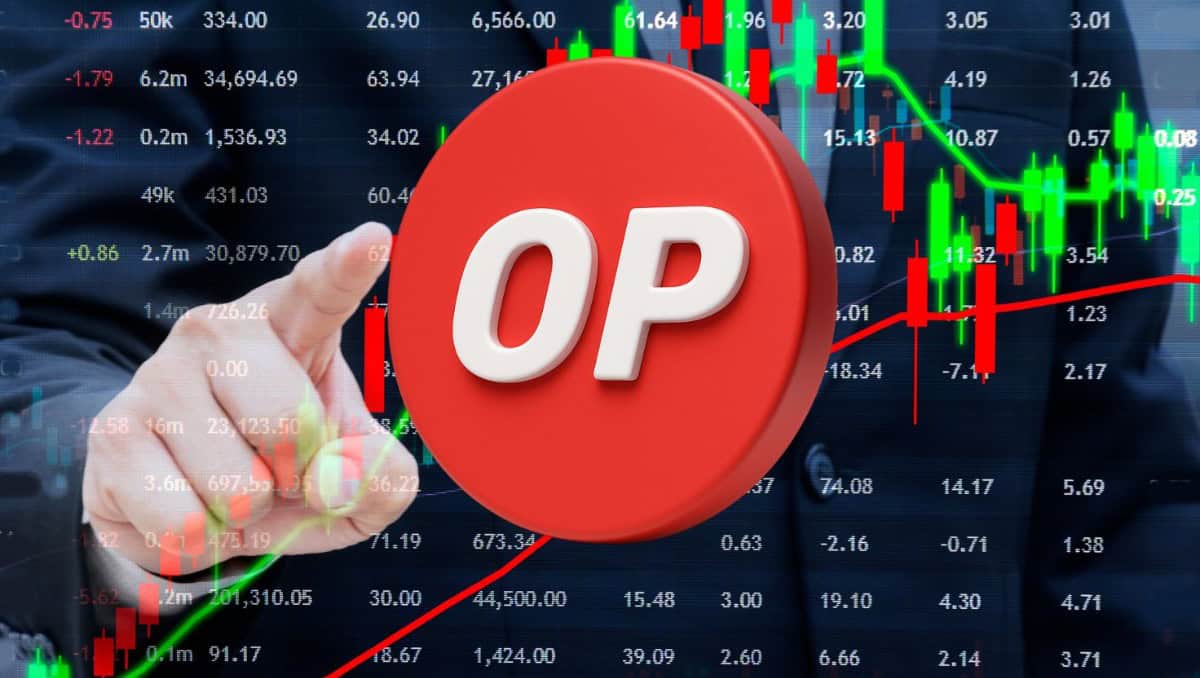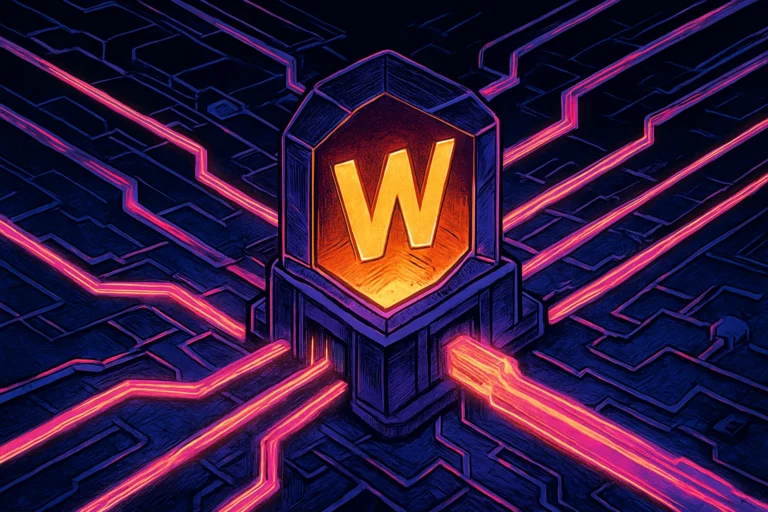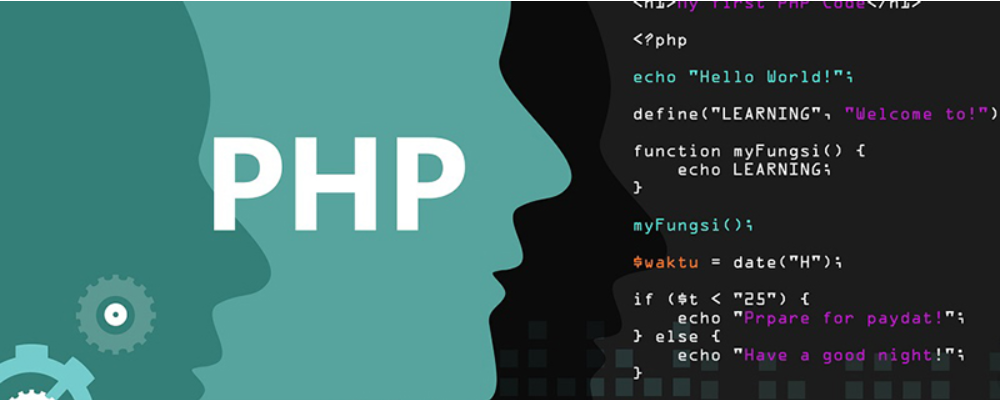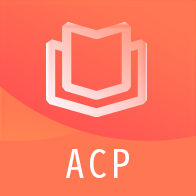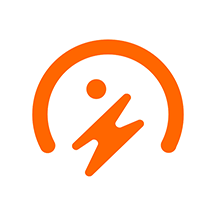Ubuntu下安装LVM
时间:2007-06-07 来源:yangkwch
1、安装LVM:
$sudo apt-get install lvm-common lvm2 evms
evms安装了才有什么vgdisplay、pvcreate等工具
2、通过loopback做测试
$sudo dd if=/dev/zero of=lvm0.iso count=5000
这个count值不能太小,太小的话后面vgcreate会失败。
$sudo losetup /dev/loop0 lvm0.iso
我们可以建多个loopback设备来做测试,这里创建一个只是为了只验证一下而已。
$sudo losetup -d /dev/loop0
如果是用物理硬盘来测试,这一步大可以省略了,hoho,不过我没有硬盘空间来做测试,只能用loopback设备模拟一下了。
3、创建PV(Physical Volume)
$sudo vgscan
$sudo pvcreate /dev/loop0
$sudo pvscan
$sudo lvmdiskscan
$sudo pvdisplay /dev/loop0
这里PV就创建完成了,主要一步就是pvcreate了。
4、创建VG
$sudo vgcreate -s 8k vg00 /dev/loop0
这一步创建一个PE为8k的VG,并命名为vg00,我们公司一般命名本地系统使用的VG为vg00,安装数据库的,如Sybase为vgsyb,Oracle为vgora,可以根据需要自行命名。创建时可以同时增加多个设备,如:
$sudo vgcreate -s 8k vg00 /dev/sda0 /dev/sda1
5、扩展VG
$sudo vgextend vg00 /dev/loop1
在如果loop0里的空间不够了,则可以将loop1增加进去,以后可以根据需要增加其他设备。
6、删除VG
$sudo vgchange -a n /dev/vg00
$sudo vgremove /dev/vg00
vgchange中-a n表示去激活VG,-a y表示激活VG。
7、创建LV
$sudo lvcreate -L20M -n lv00 vg00
在vg00上创建大小为20M的LV,命名为lv00。
$sudo lvdisplay /dev/vg00/lv00
查看lv00的基本信息。
8、使用LV
$sudo mkfs -t ext3 -j /dev/vg00/lv00
在lv00上创建ext3日志文件系统。
$sudo mount /dev/vg00/lv00 /mnt/lvm/
把lv00挂载到/mnt/lvm/上,现在可以向/mnt/lvm/里写入数据了。
9、扩展LV
$sudo lvextend -L+100M /dev/vg00/lv00
$sudo umount /mnt/lvm/
$sudo resize2fs /dev/vg00/lv00
$sudo mount /dev/vg00/lv00 /mnt/lvm/
这一组命令,将lv00的大小增加100M,同时扩展文件系统的大小;注意需要先卸载文件系统。扩展LV前确保VG有足够的空间供使用。
10、收缩LV
$sudo umount /mnt/lvm/
$sudo resize2fs /dev/vg00/lv00
$sudo lvreduce -L-50M /dev/vg01/lv01
$sudo mount /dev/vg00/lv00 /mnt/lvm/
11、其他命令
显示状态:
pvdisplay/vgdiplay/lvdisplay
扫描设备:
pvscan/vgscan/lvscan
创建设备:
pvcreate/vgcreate/lvcreate
扩展/收缩设备:
vgextend/lvextend/vgreduce/lvreduce
其它命令:
lvremove/vgremove/lvrename/vgchange/lvmdiskscan
12、关于在物理硬盘上创建LVM的补充说明
在物理硬盘上使用LVM和通过loopback设备整体流程相同,不同之处在于第二步不再需要,取而代之的是通过fdisk创建lvm类型的分区。
$fdisk /dev/hda
n创建新的分区
t修改分区类型为LVM类型,类型标识为0x8e。
$sudo apt-get install lvm-common lvm2 evms
evms安装了才有什么vgdisplay、pvcreate等工具
2、通过loopback做测试
$sudo dd if=/dev/zero of=lvm0.iso count=5000
这个count值不能太小,太小的话后面vgcreate会失败。
$sudo losetup /dev/loop0 lvm0.iso
我们可以建多个loopback设备来做测试,这里创建一个只是为了只验证一下而已。
$sudo losetup -d /dev/loop0
如果是用物理硬盘来测试,这一步大可以省略了,hoho,不过我没有硬盘空间来做测试,只能用loopback设备模拟一下了。
3、创建PV(Physical Volume)
$sudo vgscan
$sudo pvcreate /dev/loop0
$sudo pvscan
$sudo lvmdiskscan
$sudo pvdisplay /dev/loop0
这里PV就创建完成了,主要一步就是pvcreate了。
4、创建VG
$sudo vgcreate -s 8k vg00 /dev/loop0
这一步创建一个PE为8k的VG,并命名为vg00,我们公司一般命名本地系统使用的VG为vg00,安装数据库的,如Sybase为vgsyb,Oracle为vgora,可以根据需要自行命名。创建时可以同时增加多个设备,如:
$sudo vgcreate -s 8k vg00 /dev/sda0 /dev/sda1
5、扩展VG
$sudo vgextend vg00 /dev/loop1
在如果loop0里的空间不够了,则可以将loop1增加进去,以后可以根据需要增加其他设备。
6、删除VG
$sudo vgchange -a n /dev/vg00
$sudo vgremove /dev/vg00
vgchange中-a n表示去激活VG,-a y表示激活VG。
7、创建LV
$sudo lvcreate -L20M -n lv00 vg00
在vg00上创建大小为20M的LV,命名为lv00。
$sudo lvdisplay /dev/vg00/lv00
查看lv00的基本信息。
8、使用LV
$sudo mkfs -t ext3 -j /dev/vg00/lv00
在lv00上创建ext3日志文件系统。
$sudo mount /dev/vg00/lv00 /mnt/lvm/
把lv00挂载到/mnt/lvm/上,现在可以向/mnt/lvm/里写入数据了。
9、扩展LV
$sudo lvextend -L+100M /dev/vg00/lv00
$sudo umount /mnt/lvm/
$sudo resize2fs /dev/vg00/lv00
$sudo mount /dev/vg00/lv00 /mnt/lvm/
这一组命令,将lv00的大小增加100M,同时扩展文件系统的大小;注意需要先卸载文件系统。扩展LV前确保VG有足够的空间供使用。
10、收缩LV
$sudo umount /mnt/lvm/
$sudo resize2fs /dev/vg00/lv00
$sudo lvreduce -L-50M /dev/vg01/lv01
$sudo mount /dev/vg00/lv00 /mnt/lvm/
11、其他命令
显示状态:
pvdisplay/vgdiplay/lvdisplay
扫描设备:
pvscan/vgscan/lvscan
创建设备:
pvcreate/vgcreate/lvcreate
扩展/收缩设备:
vgextend/lvextend/vgreduce/lvreduce
其它命令:
lvremove/vgremove/lvrename/vgchange/lvmdiskscan
12、关于在物理硬盘上创建LVM的补充说明
在物理硬盘上使用LVM和通过loopback设备整体流程相同,不同之处在于第二步不再需要,取而代之的是通过fdisk创建lvm类型的分区。
$fdisk /dev/hda
n创建新的分区
t修改分区类型为LVM类型,类型标识为0x8e。
相关阅读 更多 +